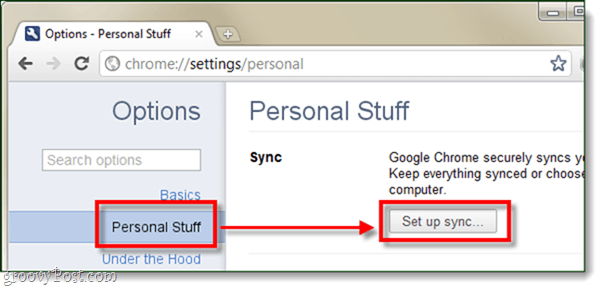Udgivet

Hvis du vil fejlfinde forbindelsen eller rydde op i din liste, kan du glemme en Wi-Fi-forbindelse på Android. Sådan gør du det.
Hvis du har oprettet forbindelse til flere Wi-Fi-netværk over tid, skal du muligvis få din enhed til at glemme en Wi-Fi-forbindelse på Android. Du kan gøre dette for at forhindre den i at oprette forbindelse til et bestemt netværk.
Der kan være flere gemte netværk på din telefon eller tablet, som du ikke længere har brug for. Det er også velegnet til fejlfinding af app- eller netværksforbindelsesproblemer. For eksempel vil det hjælpe at glemme et netværk ret en Netflix-fejl 40102.
Uanset årsagen, viser vi dig, hvordan du glemmer Wi-Fi-netværk på Android i denne nemme vejledning.
Hvorfor skal du glemme en forbindelse på Android?
Som standard gemmer din Android-enhed netværk, du tidligere har oprettet forbindelse til, så det er nemmere at oprette forbindelse senere. At glemme et netværk gør dog mere end at rense din netværksliste.
Når din telefon er inden for rækkevidde, kan den automatisk oprette forbindelse til et netværk. Det kan dog udgøre en sikkerhedsrisiko, hvis netværket er kompromitteret. At glemme netværket hjælper dig med at undgå at oprette forbindelse og potentielt afsløre dine data.
Hvis du glemmer et netværk, undgår du også at oprette forbindelse til langsomme, overbelastede signaler og hjælper dig med at fejlfinde forbindelsesproblemer.
Sådan glemmer du et Wi-Fi-netværk på Android
Hvis du har brug for at glemme et dårligt netværk eller rydde op i din liste over gemte netværk, er det nemt at glemme en forbindelse via din telefon eller tablets indstillinger.
Bemærk, at trinene vil variere lidt afhængigt af din telefons model og den version af Android, den kører, men disse instruktioner viser dig, hvor du skal lede.
Sådan glemmer du en forbindelse på Android:
- Stryg fra toppen af skærmen og ned for at få vist meddelelsesskyggen, og tryk på Indstillinger (tandhjulsikon).
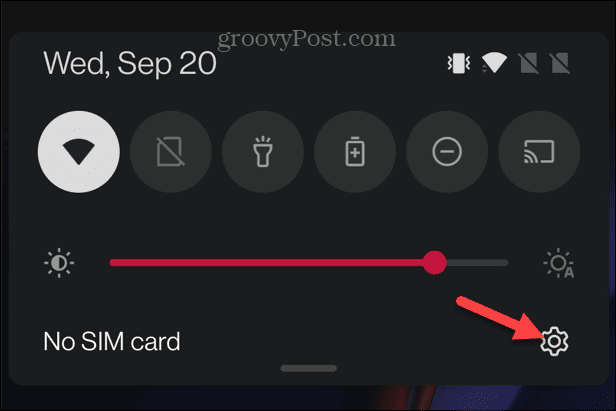
- Vælg Wi-Fi og netværk eller Netværk og internet på en Pixel.
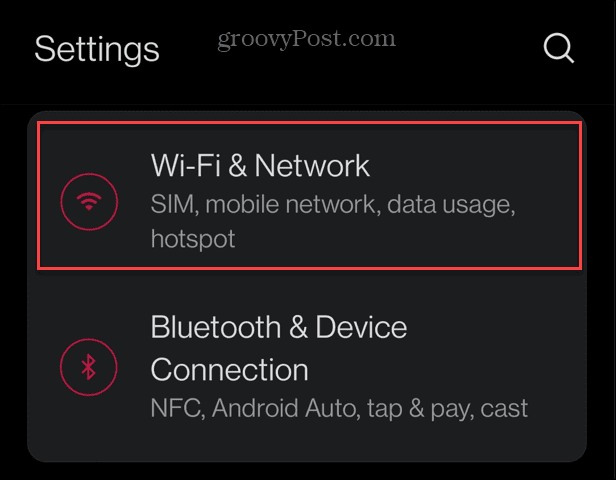
- Tryk på Trådløst internet mulighed fra toppen.
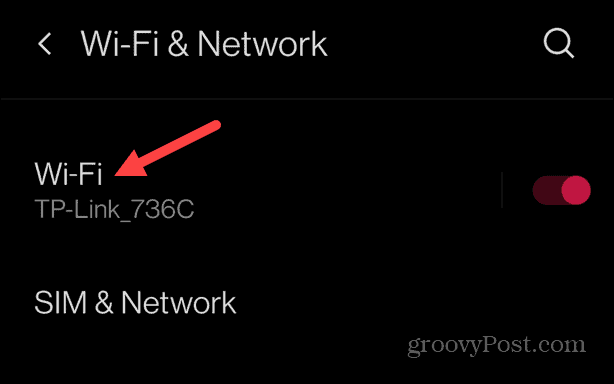
- Rul til Wi-Fi-indstillinger og tryk på Gemte netværk mulighed – antallet af netværk vil variere.
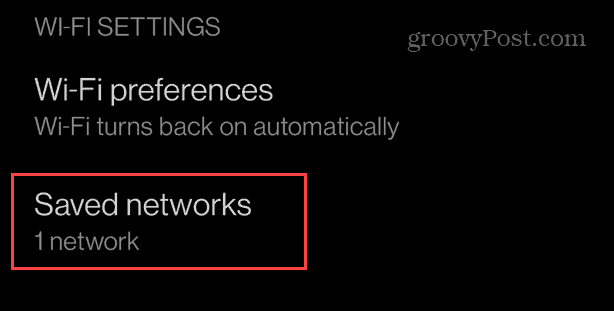
- Vælg det netværk, du vil glemme, fra listen, og tryk på Glemme knap.
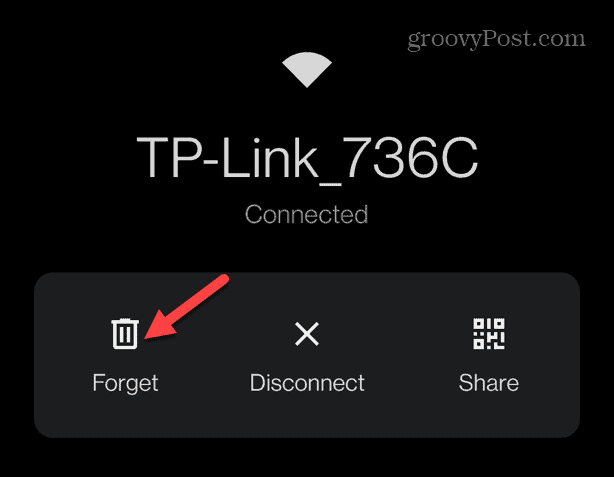
Når du har fulgt trinene, fjernes netværket fra din liste og vil ikke automatisk oprette forbindelse længere.
Sådan glemmer du et Wi-Fi-netværk på en Samsung Galaxy-enhed
Processen med at glemme en Wi-Fi-forbindelse på en Samsung Galaxy-enhed varierer, da menustrukturen er forskellig, men ideen er den samme.
Sådan glemmer du en Wi-Fi-forbindelse på en Samsung Galaxy-enhed:
- Stryg ned fra toppen af skærmen, og tryk på Indstillinger knap (tandhjulsikon).

- Tryk på Forbindelser mulighed fra menuen.
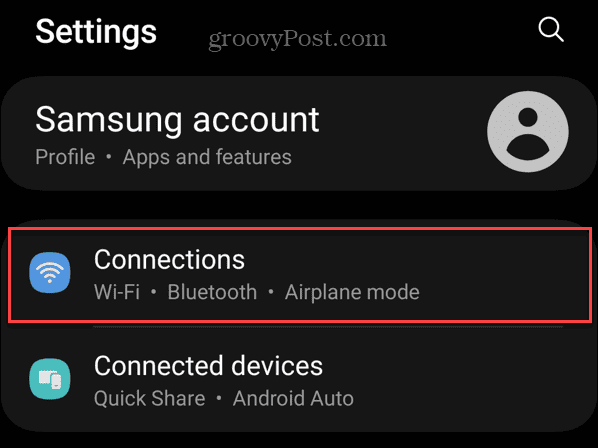
- Tryk på Trådløst internet valgmulighed i menuen Forbindelser.
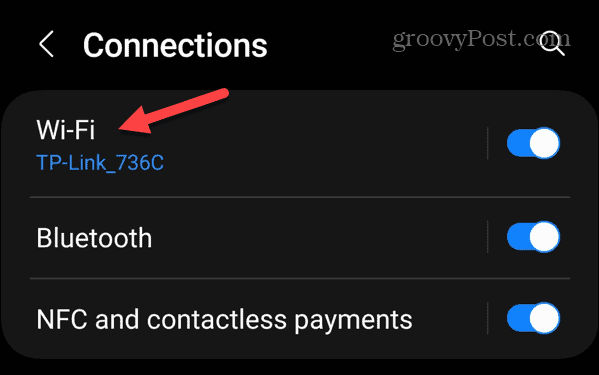
- Vælg tre prikker menuknappen i øverste højre hjørne af skærmen.
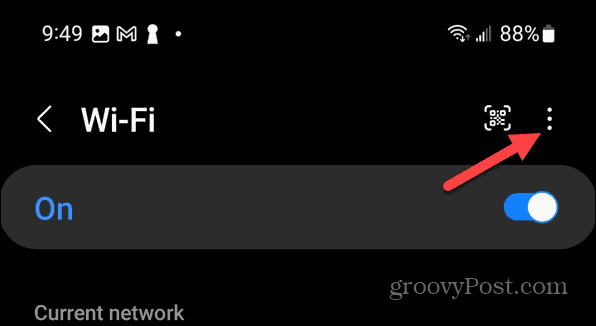
- Tryk på Avancerede indstillinger fra menuen, der vises.
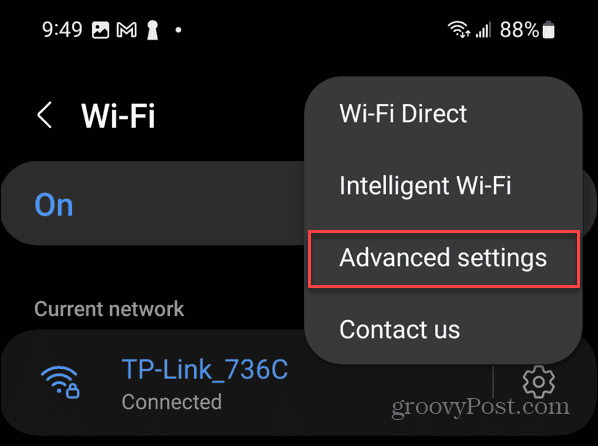
- Vælge Administrer netværk under Netværks indstillinger afsnit.
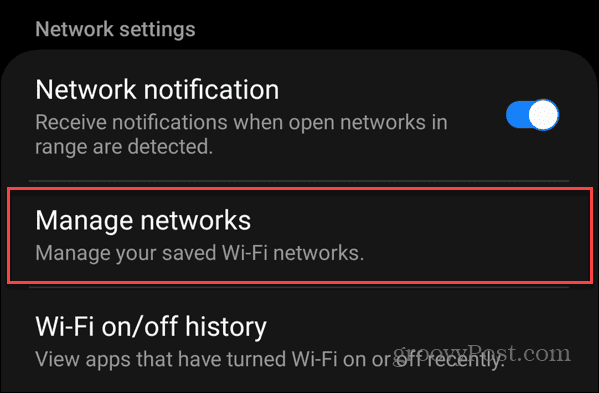
- Tryk på det Wi-Fi-netværk, du vil glemme, under Gemte netværk sektion – antallet af netværk vil variere.
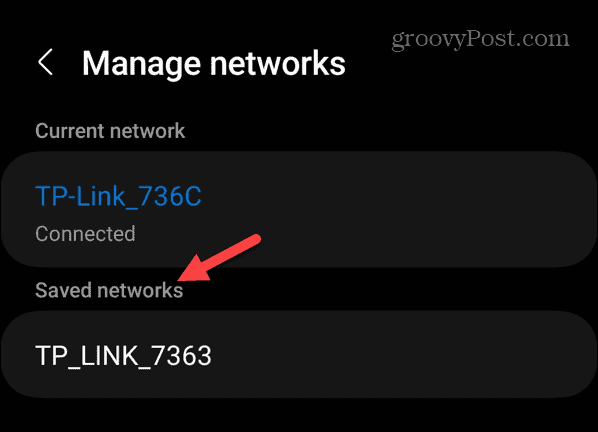
- Tryk på Glemme knappen nederst på skærmen.
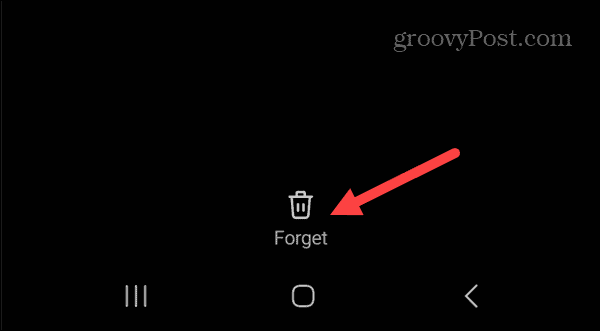
Når du glemmer netværket, vises det ikke længere på din gemte netværksliste.
Løsning af problemer med netværksforbindelse på Android
Uanset om du skal rydde op i din gemte netværksliste eller fejlfinde forbindelsesproblemer, er processen med at glemme en Wi-Fi-forbindelse på Android et godt sted at starte. Og heldigvis er processen ligetil.
Der er tidspunkter, hvor du bliver nødt til at glemme netværk på andre enheder. Se for eksempel hvordan glem et Wi-Fi-netværk på Windows 11, eller hvis du ikke er på Windows 11 endnu, så tjek hvordan glem et Wi-Fi-netværk på Windows 10. Og hvis du er en Apple-bruger, skal du lære det glem et Wi-Fi-netværk på en Mac.
Derudover vil du måske konfigurere din enhed til slå Wi-Fi til automatisk på Android, eller hvis du har brug for at oprette forbindelse, så tjek hvordan finde en Wi-Fi-adgangskode på Android enheder.